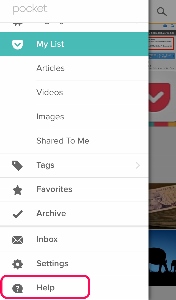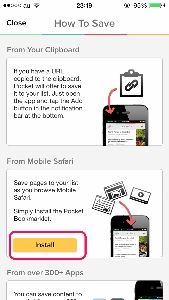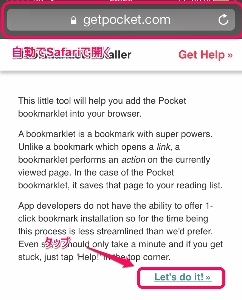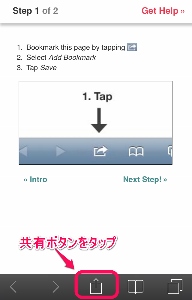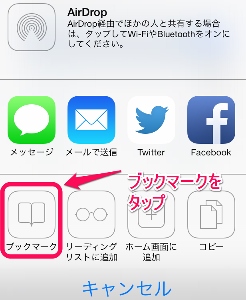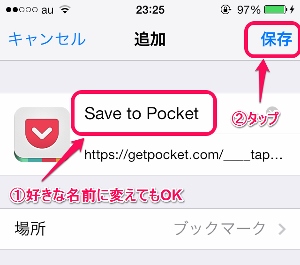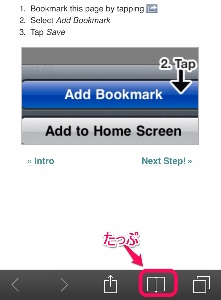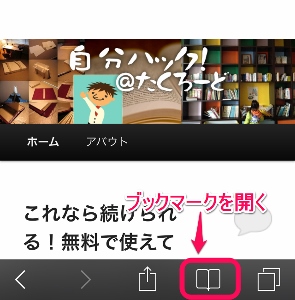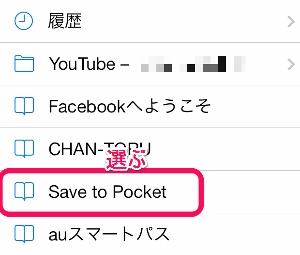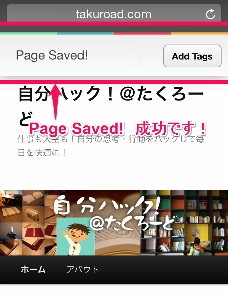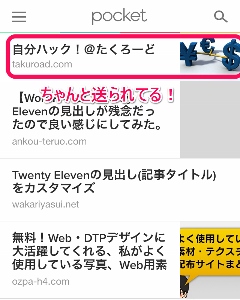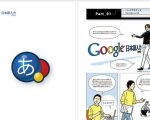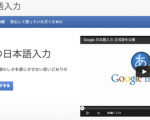iPhoneからPocketへぽんぽん読みたいサイトを放り込む!Safariに「Pocketに送る」機能を追加する方法

後で読むサービスのPocketがすんごく便利ですっかり毎日使い倒してます。
※後で読むアプリの決定版Pocketが日本語対応!使いこなすとEvernoteをスリム化できて便利!|自分ハック!@たくろーど
後でじっくり読みたいなあと思ったサイトに全部、「Pocketに送るボタン」があればいいんですが、設置されていないないサイトもあります。
じゃあ自分のiPhoneの環境で「Pocketに送る機能」を追加しちゃおう!
たくろーど(@tkroad)です。こんにちわ。
今開いてるサイトを、後でじっくり読みたいときにとりあえず保管庫として便利なPocket。
だいたいおれの場合「後で読みたいからPocketに送る」っていう状況はiPhoneでよく起きます。
- スキマ時間にチラ見したけど後でじっくり読みたい。
- 後で大画面で見たい。
- 後で画像を取り込んだりその画像を処理したりしたい。
- 後でテキストの一部をコピーしてEvernoteに送りたい。
とかそんな状況が多いです。
iPhoneは「何でも検索できていつも手元にある」すんごく身近で便利なパートナーです。
小さいし薄いからいつでもポケットにすいっと入ってるのでだいたいいつでも手元にあります。
でも、web閲覧や編集作業を考えると、決して万能って言うわけではないです。
とりあえずにPocketに送って、PCやタブレットで作業するっていうのがすんごく便利なやり方だと思います。
というわけで、iPhoneのSafariに「Pocketに送る機能」を追加しちゃいましょう!
iPhoneのSafariに機能を追加する方法
Pocketのサービスってだいたい英語なんですが、まあ画像を参考にして進めればたぶん問題なし!
まずはiPhoneのPocketアプリを開いて左上の設定ボタンから「Help」をタップ。
「How To Save」→「From Mobile Safari」の「Install」と進みます。
「getpocket.com」のページに行きます。(Safariで自動で開きます)→「Let’s do it」をタップ。
ちょっとアイコン違いますが、画面の指示通り「共有ボタン」をタップ→ブックマークを選びます。
①保存するアクション名は「Save to Pocket」がデフォルトですが、必要に応じて「Pocketに送る」などに変更してもOKです。
→②右上の保存ボタンをタップします。
これもちょっとアイコン違いますが「ブックマークボタン」をタップ→先ほどのアクション名:ここでは「Save to Pocket」をタップ
ここでアドレス欄を全て消します。心配せずに思い切って消しましょう。
そしてアドレス欄を長押しでペーストすると、自動でURLが貼り付けられます。
ここまでで設定は完了しているはずです。
SafariからPocketに送ってみよう
なにか適当なサイトをSafariで開いて、ブックマークをタップしてみましょう。
先ほど登録した「Save to Pocket」をタップ
上段に「Page Saved!」が表示されたら成功です!
Pocketを起動してちゃんと送られてたら大成功!ヤッタネ!
おわりに
Android端末だとPocketアプリ入れた時点で、共有ボタンに「Add to Pocket」が追加されるんですが、ios端末はちょっと設定が必要でメンドイですが。。。
これでiPhoneからいつでもPocketにぽんぽん放り込んで、後でじっくり見れちゃいますね!
たくろーど(@tkroad)でした。(・ω<)
関連する記事
iPhoneのiOS版ChromeからでもPocketに簡単に送れるブックマークレットを登録してみたらすんごく便利!|自分ハック!@たくろーど
年末だしEvernoteも大掃除!Evernoteに入れたいもの、入れないもの|自分ハック!@たくろーど
後で読むアプリの決定版Pocketが日本語対応!使いこなすとEvernoteをスリム化できて便利!|自分ハック!@たくろーど
関連するアプリ
ad_rspnsbl
関連記事
-
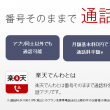
-
「楽天でんわ」はこう使おう!スマホの料金が高くて悩む人必見!基本料無料で通話料半額!導入するしかない!?
DocomoでもauでもSoftBankでも、どのキャリアからかけてもぜーんぶ半額! 先日基本料無
-

-
iPhoneホーム画面からサクッと一発で「連絡先」や「アプリ」を検索できるSpotlight機能。使わないともったいないよ!
iPhoneの便利検索機能「Spotlight(スポットライト)」、みなさん使ってますか?
-

-
iPhoneの写真やニュースアプリからTwitterやFacebookに投稿できないときの対処方法
機種変更などで新しいiPhoneを使い始めたり、バックアップから復元した際に、写真やニュ
-

-
iPhone6を最も安く運用するにはSIMフリー版とIIJのみおふぉんが最適解かもしれない。テザリングもできるし。
たくろーど(@tkroad)です。こんにちわ。 iPhone6がついに販売開始されまし
-
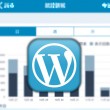
-
【iOS8】通知センターウィジェットからブログのアクセス数を簡単解析!JetPackとWordPressアプリを使うとお手軽カンタン確認できるよ
iOS8のウィジェット機能を使って簡易的なアクセス数を通知センターに表示させることが出来ます
-

-
【SIMフリーiPhone6】キャリアからMVNOにMNPする方法と注意点4つ。auからみおふぉん(IIJmio)への手順編。
iPhone6のSIMロックフリーを購入したので、これを機にキャリアの契約をやめてMVNOへ
-

-
iPhoneにインストールされてる有料アプリの数と金額を数えてみた
たくろーど(@tkroad)です。こんにちわ。 先日、この記事を読んでから自分のiPhon
-

-
【Evernote活用方法】家電製品の空箱と取説はぜんぶ写真とPDFにして保存しちゃうと部屋がスッキリ
便利な家電やガジェットを買ってごりごりと使い倒すと、毎日の生活がより便利になります。 問題
-

-
ソフトバンクiPhoneを買取店に売る時の注意点。ネットワーク利用制限が△表示のときは「あんしん保証パック」解約でOK
一括で購入したり分割払いが終了したiPhoneを買取店に引き取ってもらう際、ネットワ
-

-
Textwellとwri.peとEvernoteと私。(と、あとブログ)
たくろーど(@tkroad)です。こんにちわ。 iPhoneで文章を書くときは、Tex
 仕事も人生も!自分の思考・行動をハックして毎日を快適に!
仕事も人生も!自分の思考・行動をハックして毎日を快適に!